1、双击从官方下载的升级程序文件,弹出正在准备升级。
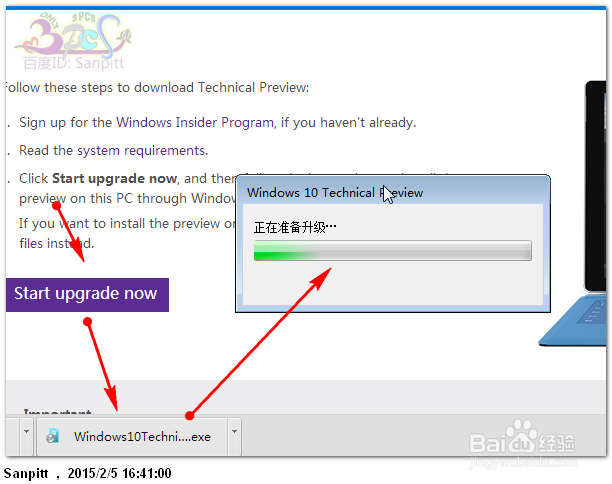
2、完成之后,提示需要重启电脑才能继续。
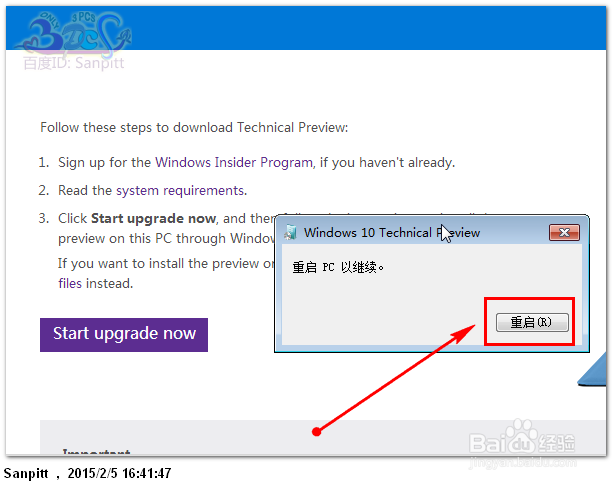
3、电脑重新启动之后,弹出WINDOWS更新,电脑需要上网,耐心等待Win10系统更新文件下载完成。
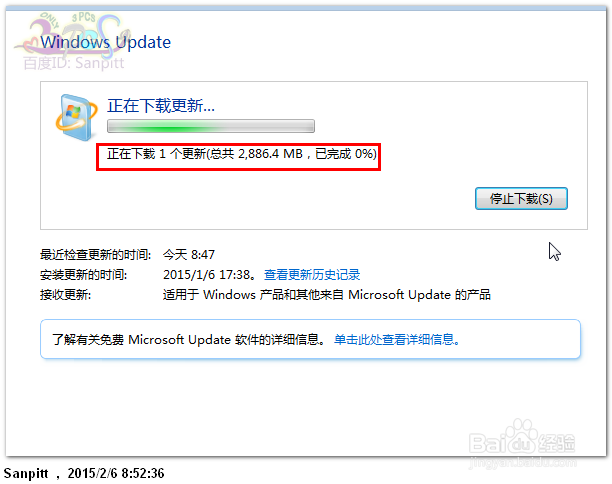
4、下载完成之后,若电脑空闲,就可以点击安装了。
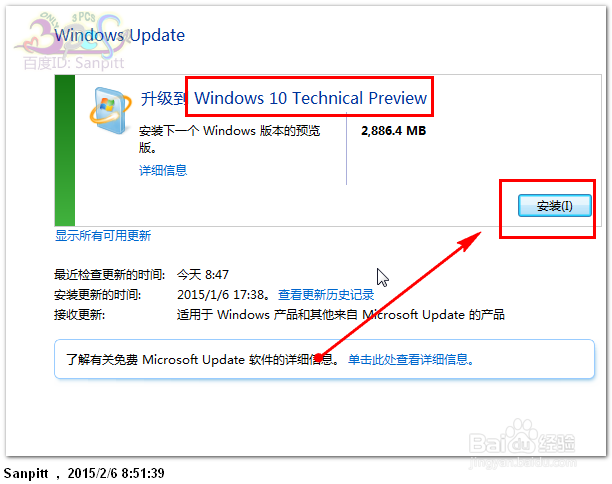
5、若急需要使用电脑,安装过程中可以在停止安装。
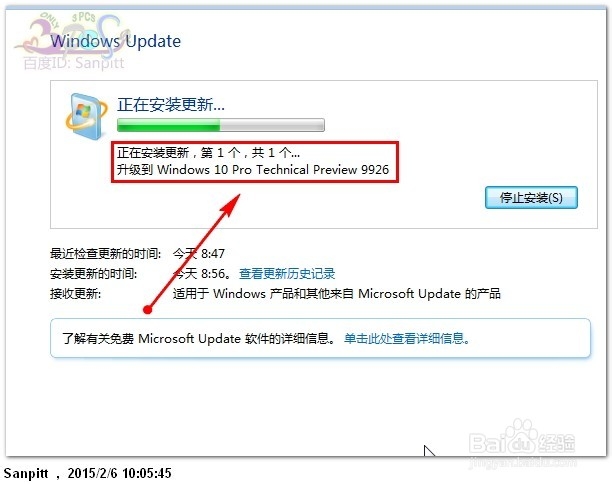
6、正式进入Win10升级安装。点击开始。
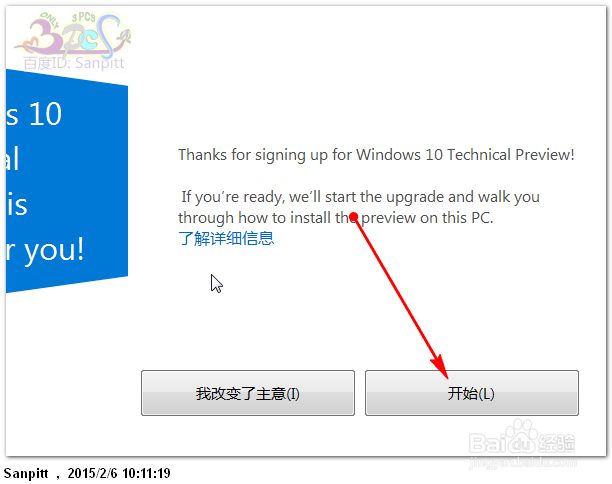
7、接受许可条款。
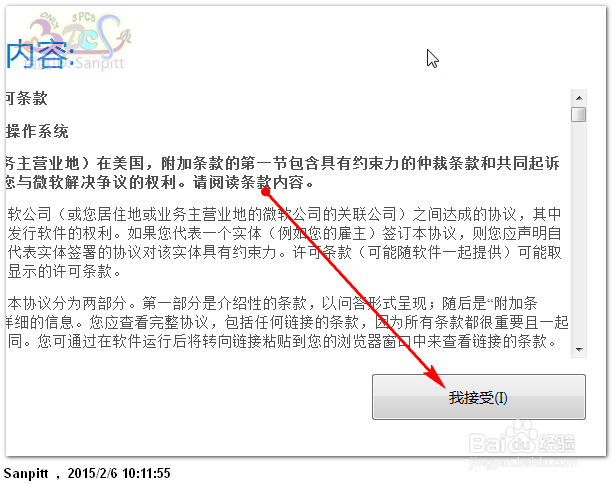
8、点击:“立即开始升级”。
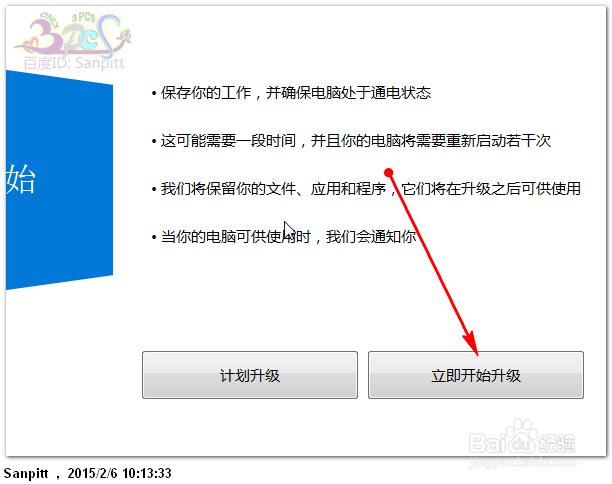
9、电脑重启到开启界面,进行更新,这时电脑不能关机。
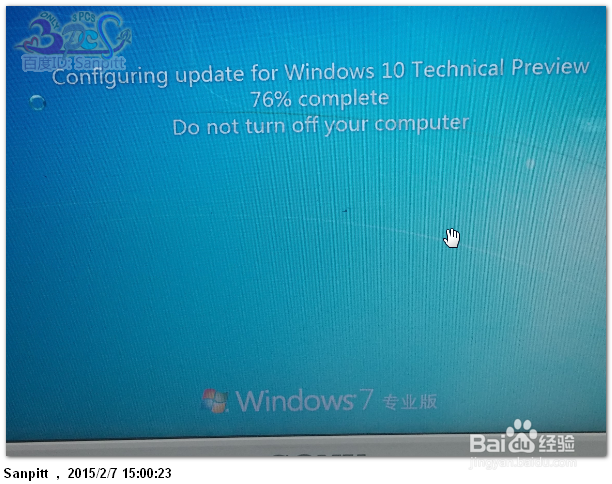
10、准备设置,这个地方也是需要花一点时间的。
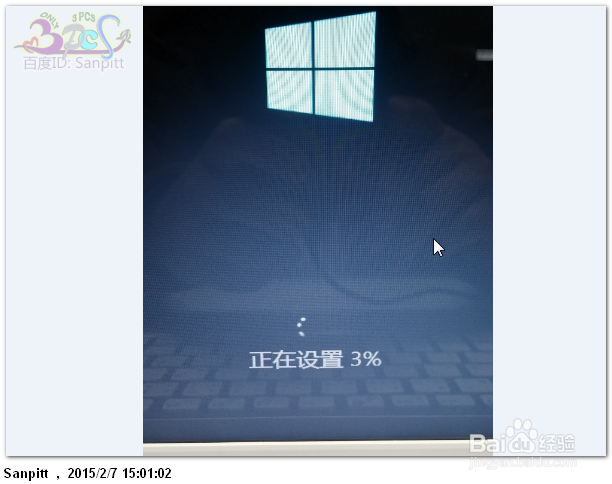
11、中间过程不需要人工干预。看到这个界面,就证明已经升级完成了,输入你原来系统的密码登录。
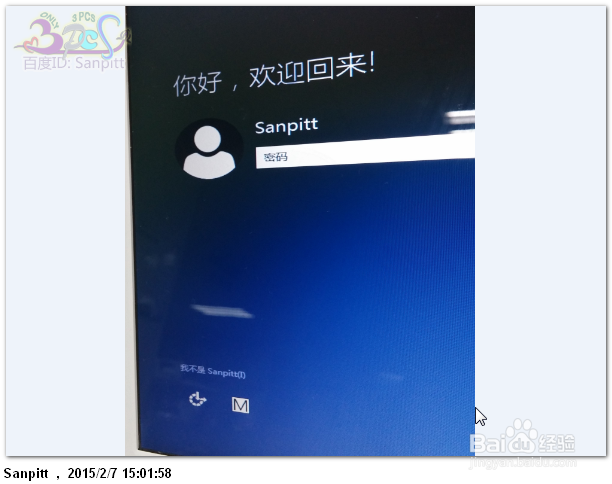
12、设置网络,本地连接IP等,也可以跳过,进行系统桌面之后再进行设置。
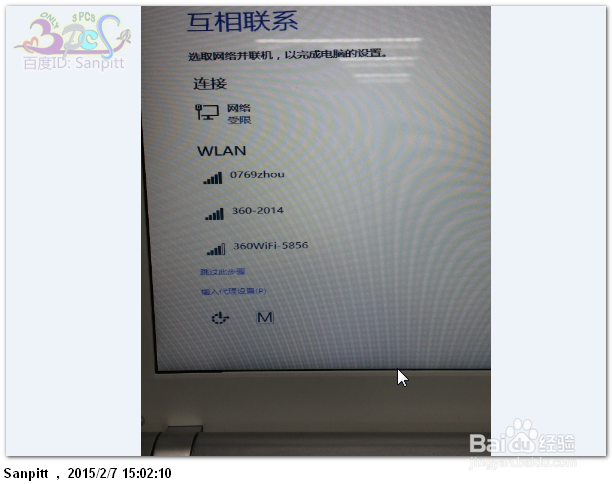
13、一般设置,若不想自定义设置什么,点击使用Win10默认的设置进行快速设置。
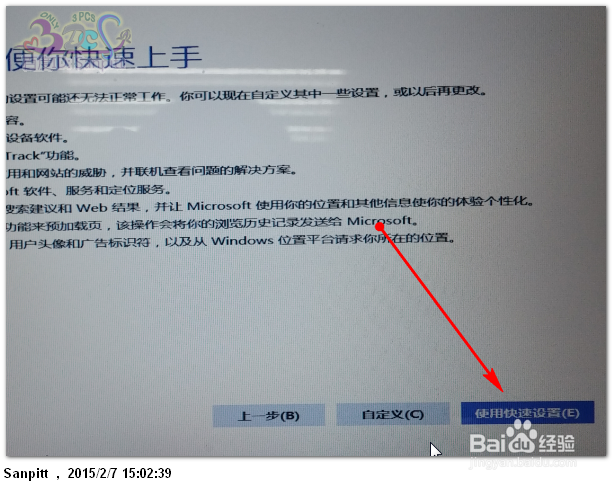
14、现在也可以不需要人为干预了,可以看看第个步骤Win10在干什么。正在安装应用。

15、正在处理一些事情。。。。。。

16、正在准备你的应用,这是后一步了,过了就可以看到Win10的桌面了,你原来WIN7、WIN8的桌面和安装的所有程序都会保留的。现在就剩下驱动是否兼容的问题了,尤其是显卡驱动。若有问题可以在查看笔者相关的经验或一起交流。

